IPhone o iPad: lo schermo appare troppo grande o ingrandito troppo

Risolvi un problema in cui lo schermo dell

iMessage è integrato nell'app Messaggi. In questo modo potrai inviare i tuoi SMS in tutta sicurezza utilizzando la tua connessione Internet tramite un'unica app. Tuttavia, l'app Messaggi a volte potrebbe continuare a bloccarsi o bloccarsi sul tuo iPhone. Continua a leggere per sapere come risolvere questo problema e riavviare l'app Messaggi.
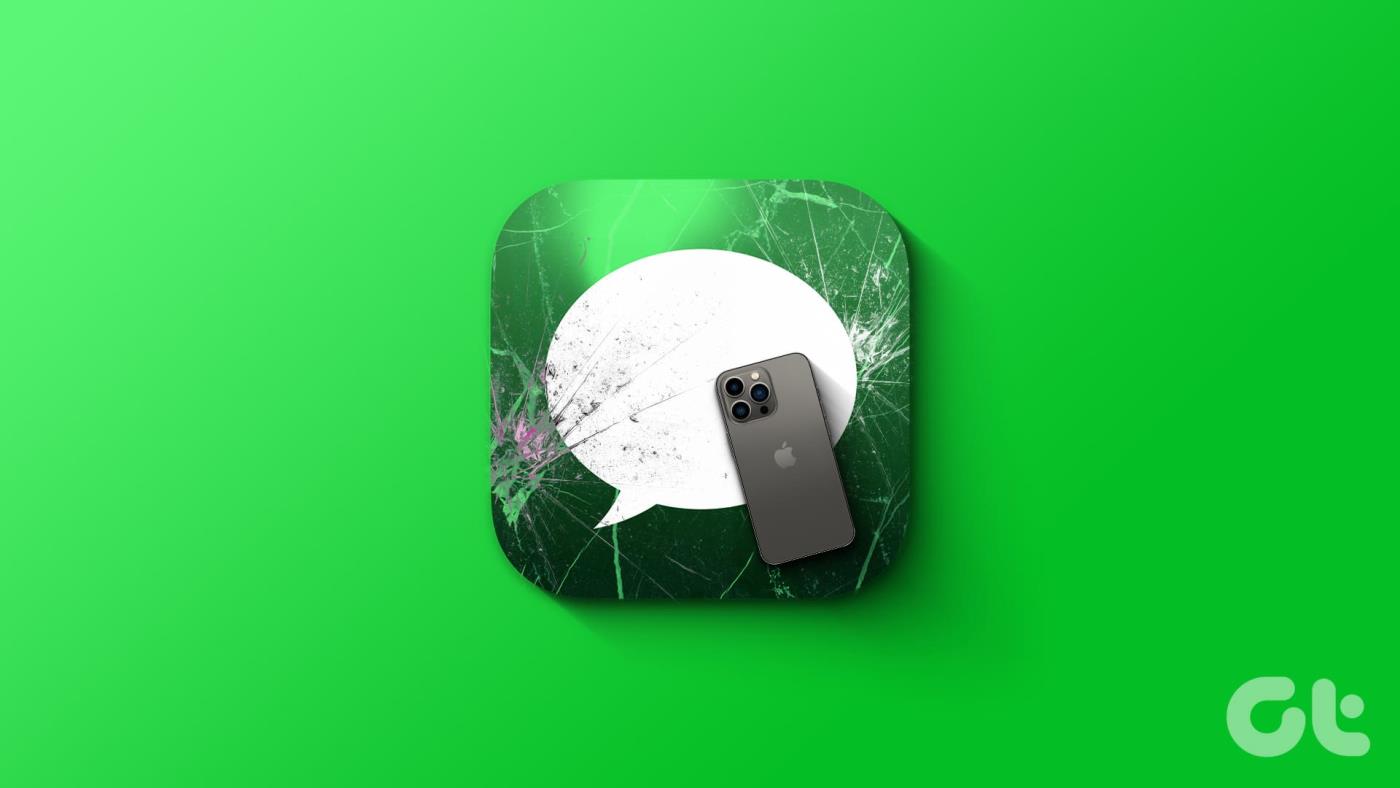
Se hai riscontrato spesso il problema dell'arresto anomalo o del blocco dell'app Messaggi sul tuo iPhone, controlla se il tuo dispositivo dispone di spazio sufficiente, poiché ciò può causare problemi quando si utilizzano app come l'app Messaggi. In caso contrario, procedi per liberare spazio sul tuo iPhone . Se il problema persiste, vai avanti per risolverlo utilizzando i sette metodi seguenti.
Se si verifica un problema con i server Apple, ciò può influire sul funzionamento dell'app Messaggi. Pertanto, prima di iniziare con le correzioni, è sempre consigliabile controllare la pagina Stato del sistema di Apple e vedere se è presente il punto accanto a Messaggi Apple e iMessage.
Se il punto è arancione, utilizza l'app dopo un po' di tempo. Se invece è verde, il problema è limitato al tuo dispositivo. Quindi, continua con i metodi di risoluzione dei problemi menzionati di seguito.
Controlla lo stato del sistema Apple
Uno dei modi più semplici per risolvere il problema dell'app Messaggi dell'iPhone che continua a bloccarsi o a non rispondere è forzare la chiusura dell'app. Ciò chiuderà tutte le funzioni dell'app e ne impedirà l'esecuzione in background. Quindi, una volta aperto di nuovo, caricherà tutte le caratteristiche e le funzioni da zero, risolvendo eventuali problemi correlati.
Segui i passaggi seguenti per farlo.
Passaggio 1: in base al dispositivo, scorri verso l'alto dalla parte inferiore dello schermo o premi due volte il pulsante Home.
Passaggio 2: quindi premi e scorri verso l'alto sull'app Messaggi.
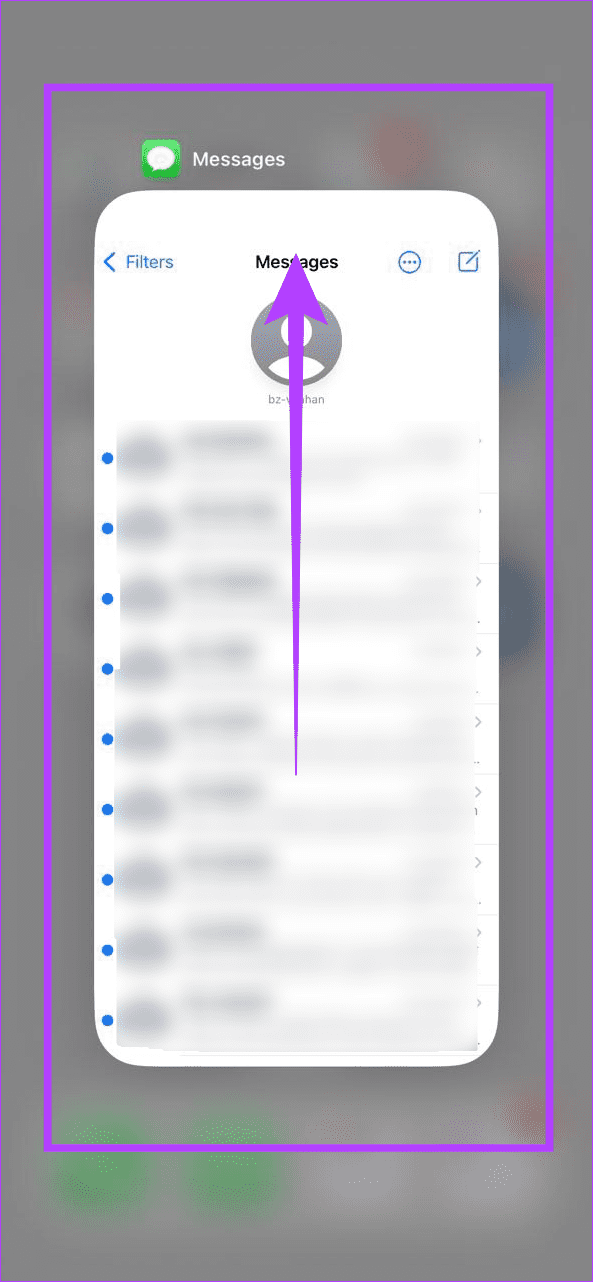
Passaggio 2: una volta che l'app scompare dallo schermo, tocca l'icona dell'app Messaggi per riaprire l'app.
Ora controlla se il problema è stato risolto. Se persiste, vai alla correzione successiva.
Come forzare la chiusura dell'app Messaggi, puoi forzare lo spegnimento e il riavvio del tuo iPhone. In questo modo, anche tutte le funzioni del dispositivo si chiuderanno e si riavvieranno, risolvendo eventuali problemi o errori temporanei sul tuo iPhone. Ecco come.
Passaggio 1: segui i passaggi seguenti per spegnere il tuo iPhone:
Passaggio 2: tieni premuto e trascina il cursore fino alla fine.
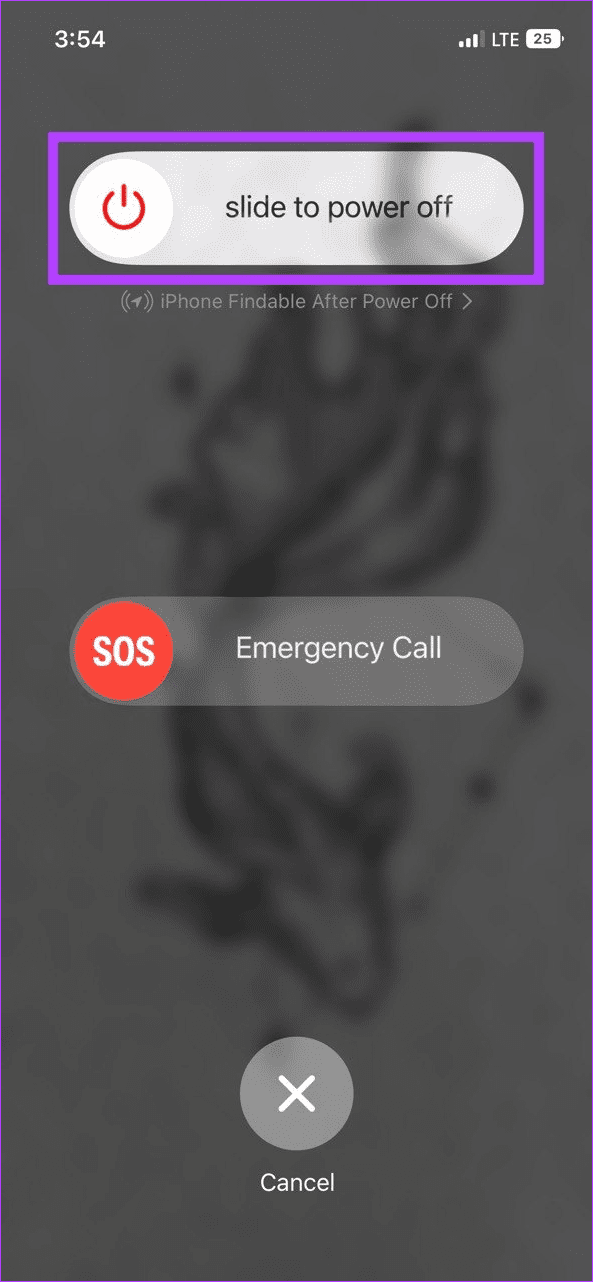
Una volta che lo schermo del tuo dispositivo diventa vuoto, premi a lungo il pulsante di accensione. Attendi il completamento del riavvio del dispositivo. Quindi, controlla e verifica se l'app Messaggi funziona correttamente sul tuo dispositivo.
Poiché iMessage ti consente di inviare messaggi su Internet, nel menu delle impostazioni dell'app Messaggi sono presenti disposizioni per attivare o disattivare questa funzione. Quindi, per risolvere il problema dell'arresto anomalo o del blocco di iMessage sul tuo iPhone, puoi disabilitare e riabilitare iMessage. Ecco come farlo.
Passaggio 1: apri l'app Impostazioni.
Passaggio 2: scorri verso il basso e tocca Messaggi.
Passaggio 3: disattiva l'interruttore per iMessage.
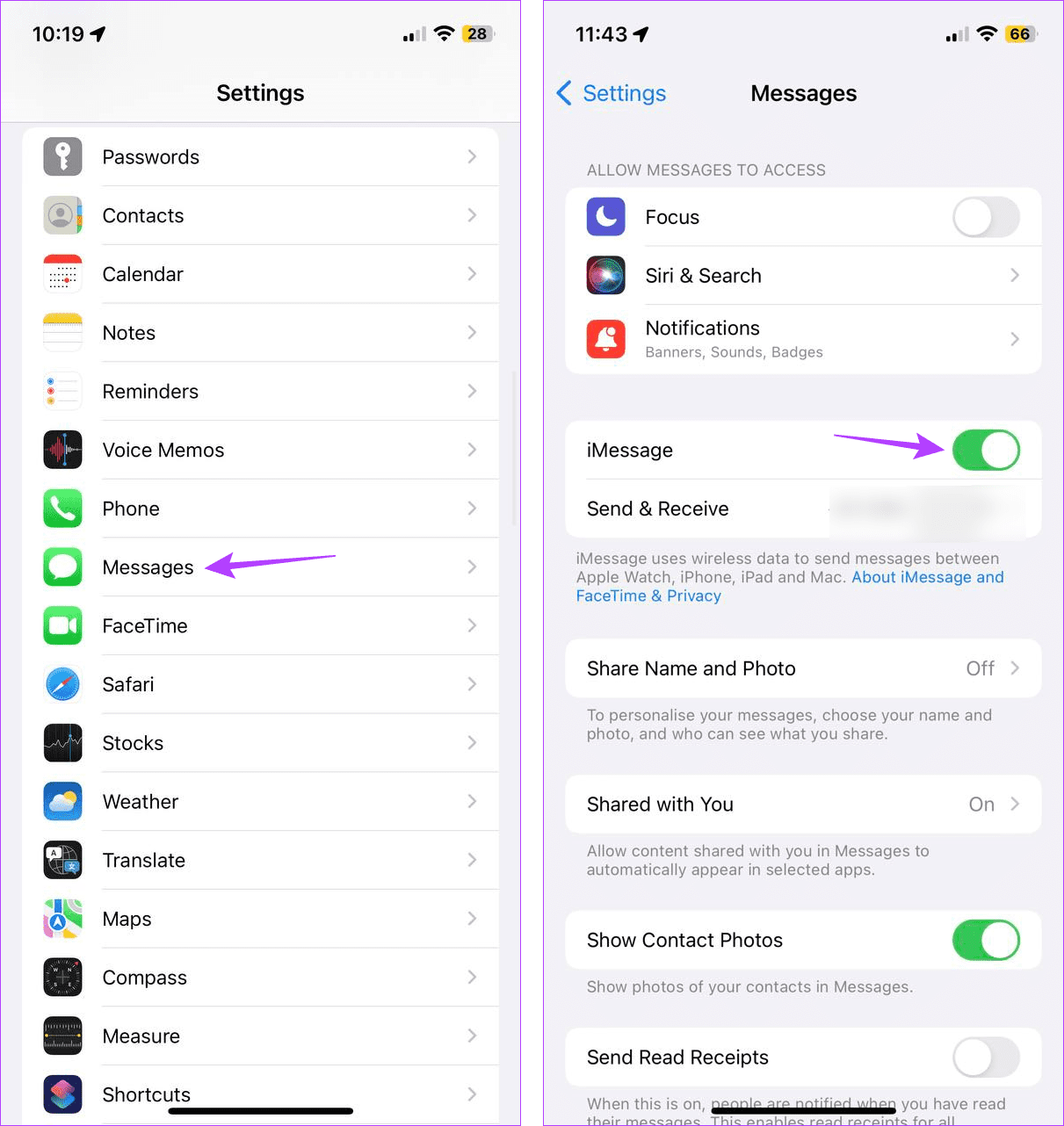
Attendi qualche istante e riattiva l'interruttore. Quindi, utilizza i passaggi sopra indicati per riavviare il dispositivo. Ora controlla se l'app Messaggi funziona correttamente sul tuo iPhone.
L'app Messaggi potrebbe essere impantanata a causa di dozzine di messaggi indesiderati attualmente archiviati lì. E sebbene sia possibile eliminare individualmente i messaggi , non è una soluzione praticabile a lungo termine. Quindi, invece, puoi impostare l'app Messaggi per eliminare automaticamente i messaggi dopo un certo periodo. Ecco come.
Passaggio 1: apri l'app Impostazioni sul tuo dispositivo.
Passaggio 2: scorri verso il basso e tocca Messaggi.
Passaggio 3: qui, tocca Conserva messaggi.
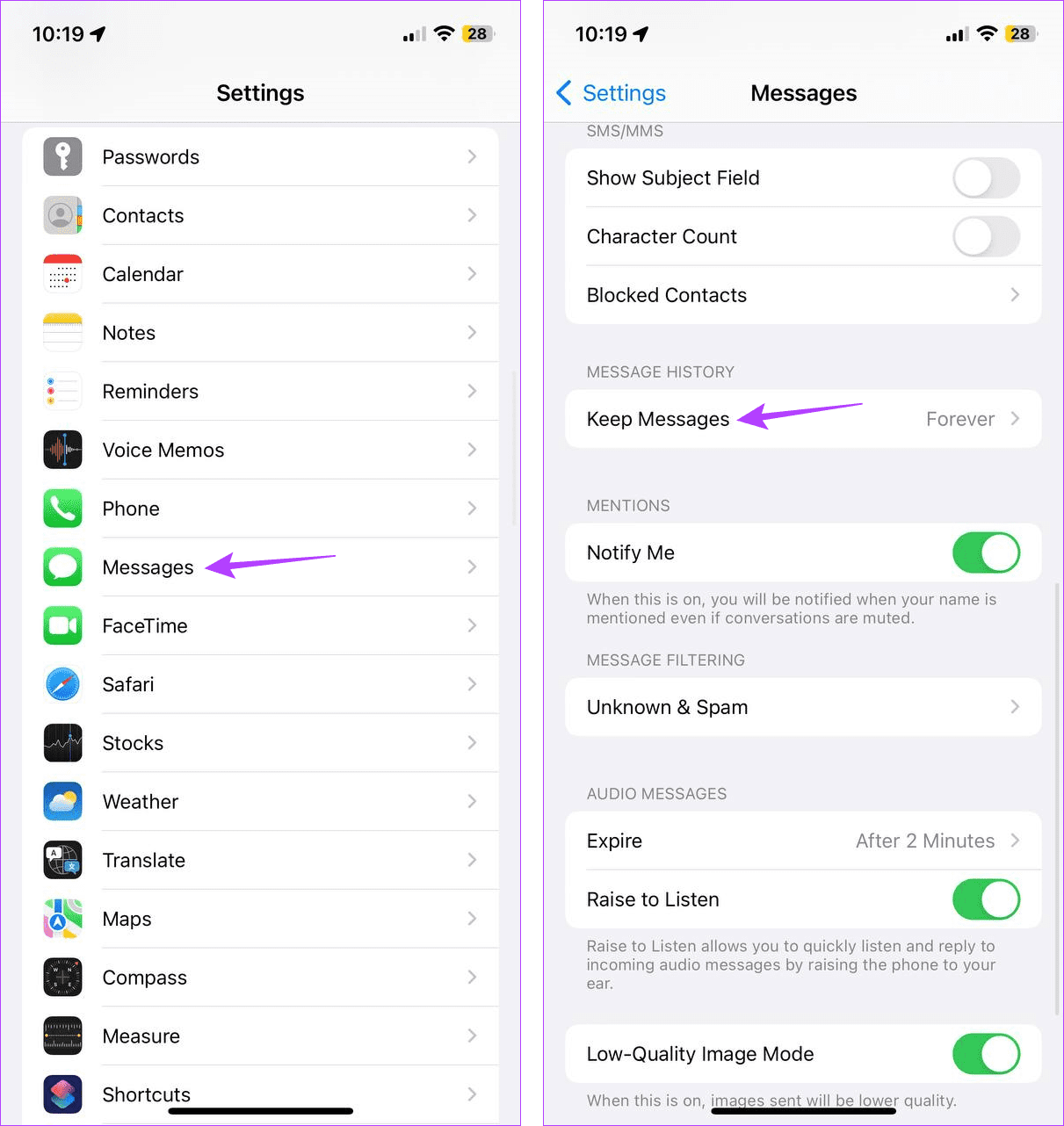
Passaggio 4: seleziona 30 giorni. Puoi anche selezionare l'opzione 1 anno per conservare i tuoi testi un po' più a lungo.
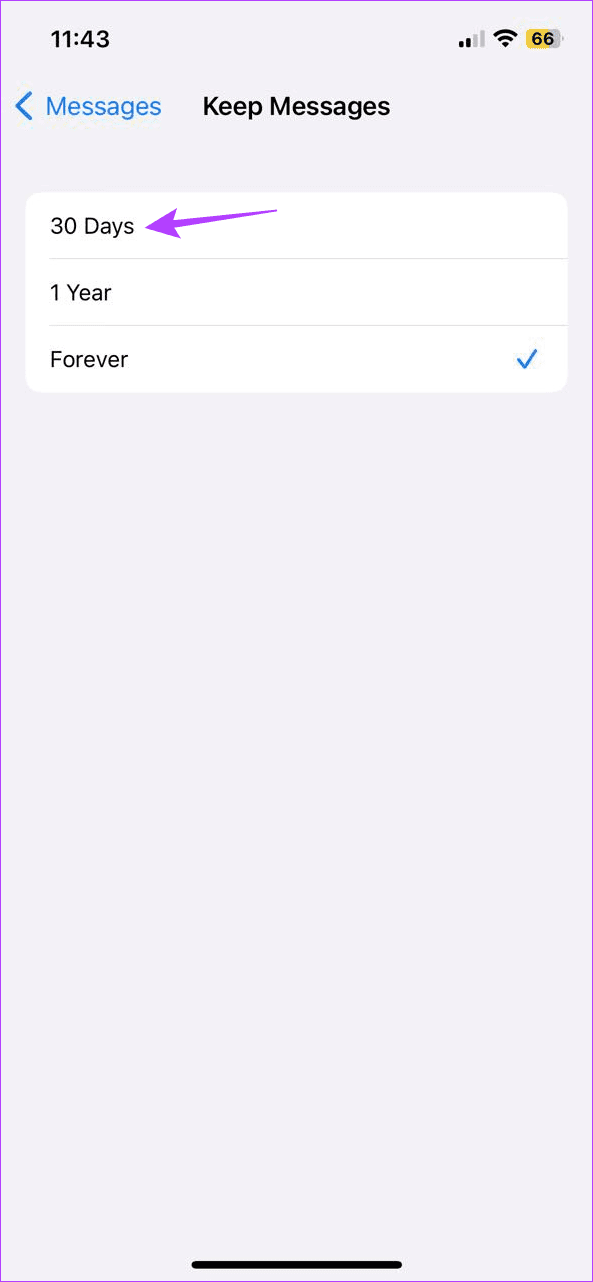
Se richiesto, tocca Elimina per completare il processo. L'app Messaggi ora eliminerà automaticamente tutti i tuoi messaggi dopo il periodo impostato. Quindi, assicurati di archiviare tutti i testi essenziali separatamente.
Stare al passo con gli aggiornamenti software regolari è un must, soprattutto se vuoi goderti un'esperienza di navigazione fluida. Inoltre, poiché Apple è solitamente pronta a risolvere qualsiasi bug o problema tecnico, l'aggiornamento software in sospeso potrebbe aiutarti a far funzionare l'app Messaggi. Ecco come puoi verificare la disponibilità degli ultimi aggiornamenti iOS sul tuo iPhone.
Passaggio 1: apri Impostazioni e tocca Generale.
Passaggio 2: quindi tocca Aggiornamento software.
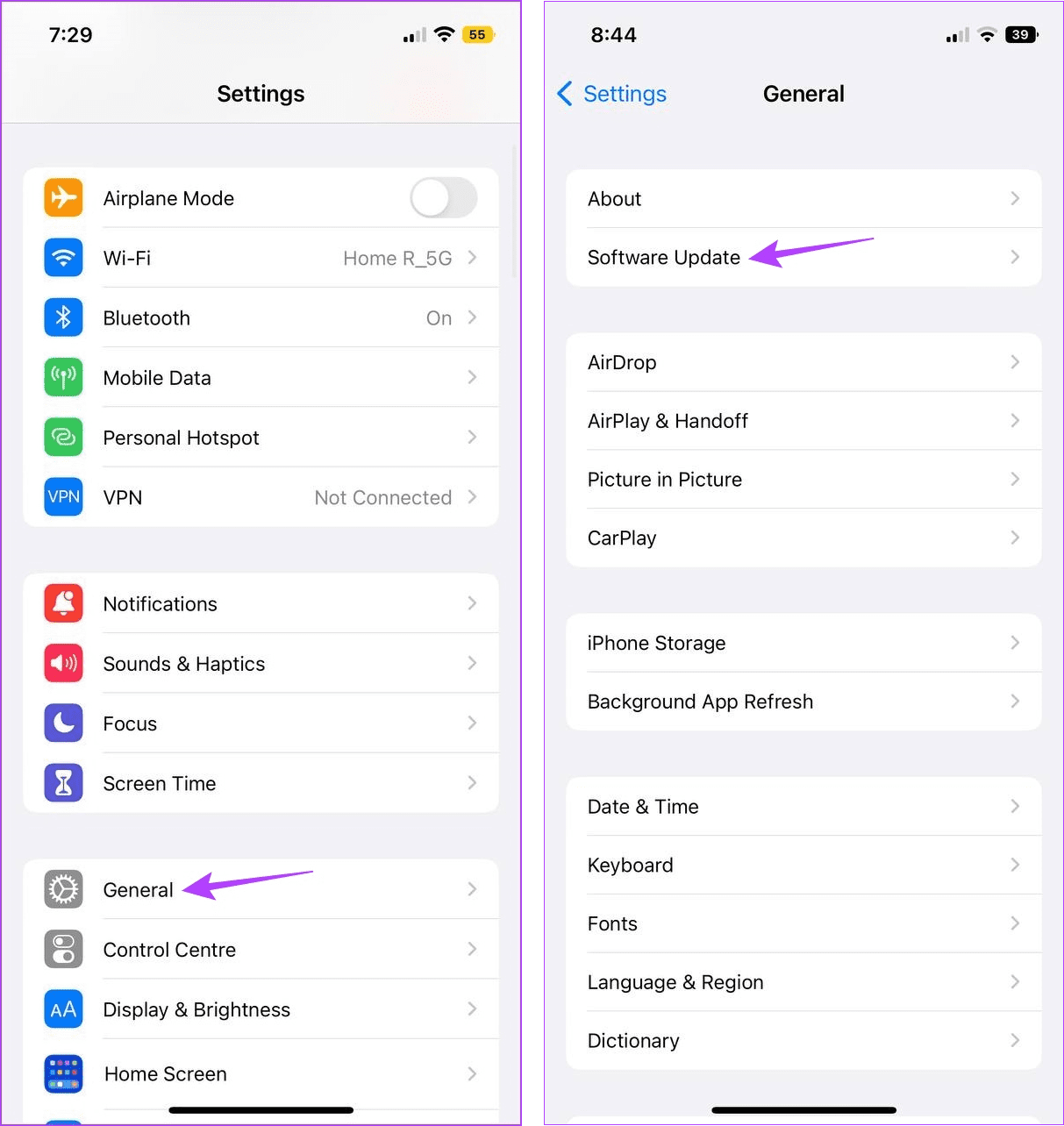
Ora attendi il download dell'aggiornamento e completa l'installazione. Quindi, una volta terminato il riavvio dell'iPhone, prova a inviare un iMessage. Se il problema persiste, continua con il metodo successivo.
Sebbene il ripristino del tuo iPhone possa sembrare drastico, considerando il fatto che cancellerà tutti i dati del tuo dispositivo, personali e non, potrebbe rivelarsi estremamente utile per risolvere il problema dell'iPhone che non apre l'app Messaggi. È particolarmente utile se non riesci a trovare la causa esatta dietro questo errore. Segui i passaggi seguenti per farlo.
Nota: assicurati di eseguire un backup dei tuoi dati prima di procedere. In questo modo, puoi ripristinare i dati del tuo iPhone una volta completato il ripristino.
Passaggio 1: apri l'app Impostazioni sul tuo iPhone.
Passaggio 2: scorri verso il basso e tocca Generale.
Passaggio 3: qui tocca "Trasferisci o ripristina iPhone".
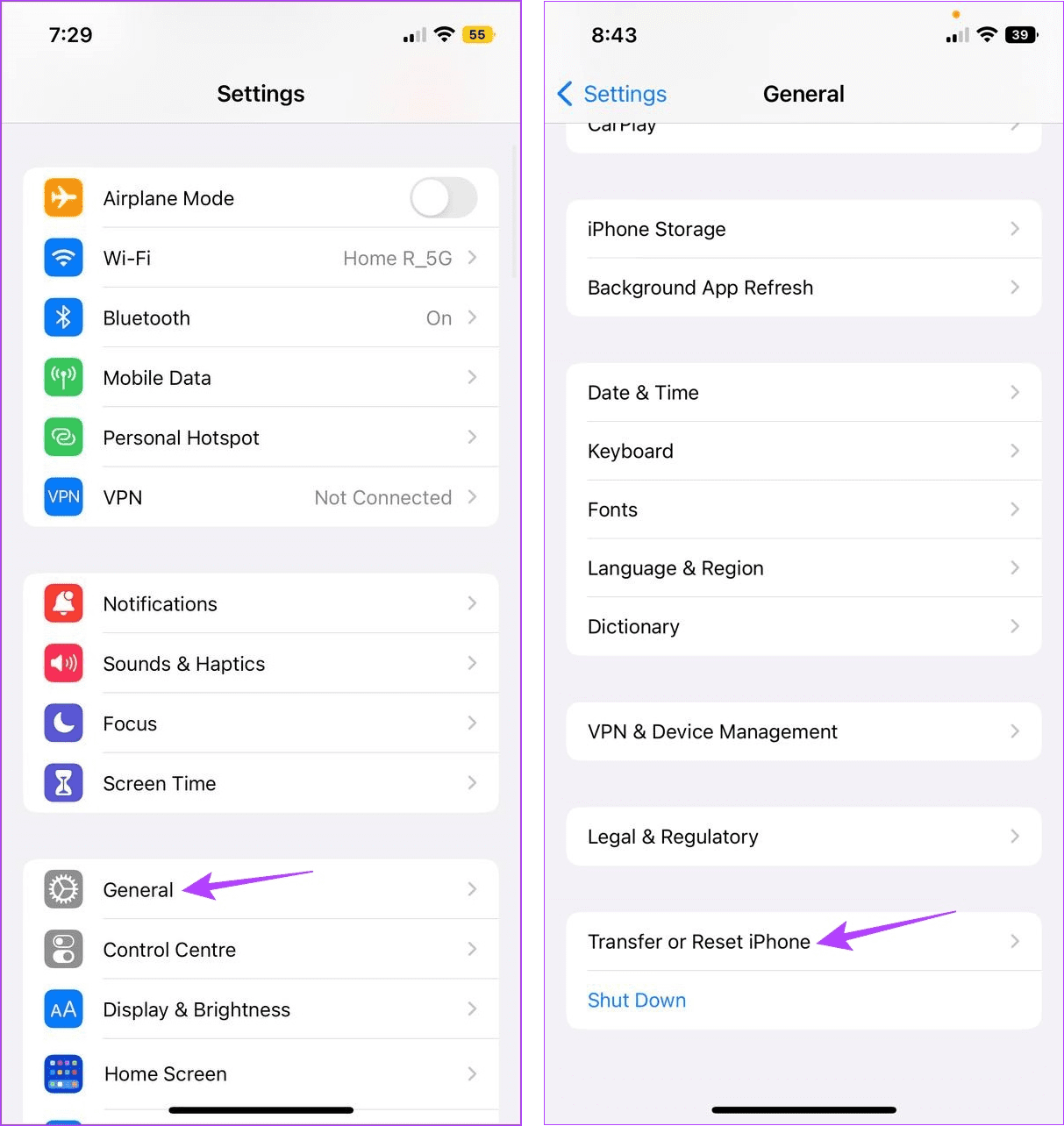
Passaggio 4: quindi tocca Ripristina.
Passaggio 5: tocca "Ripristina tutte le impostazioni".
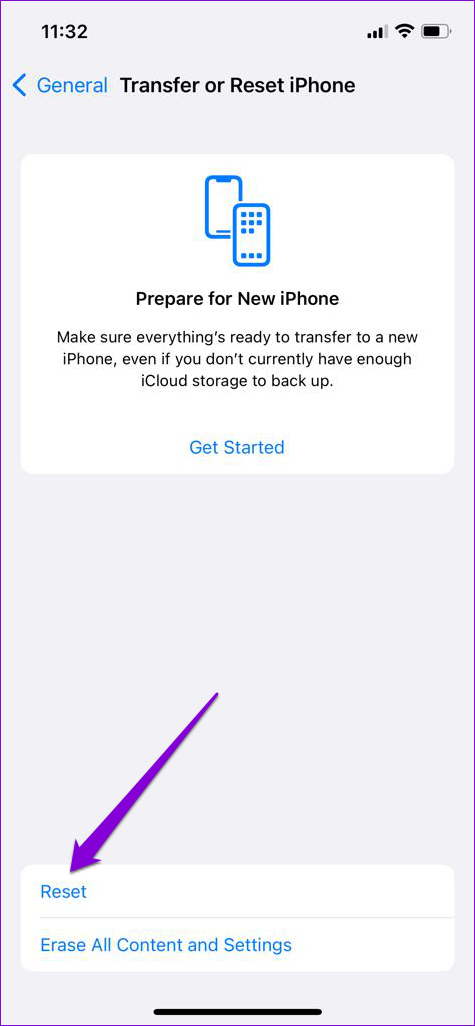
Segui le istruzioni visualizzate sullo schermo per completare il ripristino del tuo iPhone. Una volta terminato, apri l'app Messaggi e verifica se funziona come previsto.
I messaggi ci aiutano a comunicare e a stare al passo con gli altri, siano essi amici o colleghi. Quindi, speriamo che questo articolo ti abbia aiutato a risolvere il problema dell'arresto anomalo o del blocco dell'app Messaggi sul tuo iPhone. Puoi anche consultare il nostro altro articolo se hai riscontrato problemi nell'utilizzo delle reazioni ai messaggi sul tuo iPhone .
Risolvi un problema in cui lo schermo dell
Scopri come accedere alla SIM card sull
In questo articolo trattiamo di come risolvere un problema in cui la navigazione delle mappe e le funzionalità GPS non funzionano correttamente sull
Scopri come eseguire un hard e soft reset dell
Ti mostriamo diversi modi per spegnere la radio su Apple iPhone, iPad o iPod Touch. Scopri le soluzioni più efficaci per gestire le tue app musicali.
Scopri come visualizzare la versione desktop completa di YouTube in Safari per iOS e accedere a tutte le sue funzionalità.
Hai problemi con lutilizzo dei piccoli tasti sulla tastiera del tuo dispositivo? Ecco 8 modi per ingrandire la tastiera sul tuo iPhone e iPad.
Il tuo Apple Watch scarica la batteria più velocemente del normale? Leggi il post per scoprire come risolvere il problema con il consumo della batteria di Apple Watch.
Scopri quattro modi per eseguire il mirroring dello schermo dell
Scopri quanto è accurato il contatore di calorie di Apple Watch e come usarlo per monitorare la tua attività fisica.






